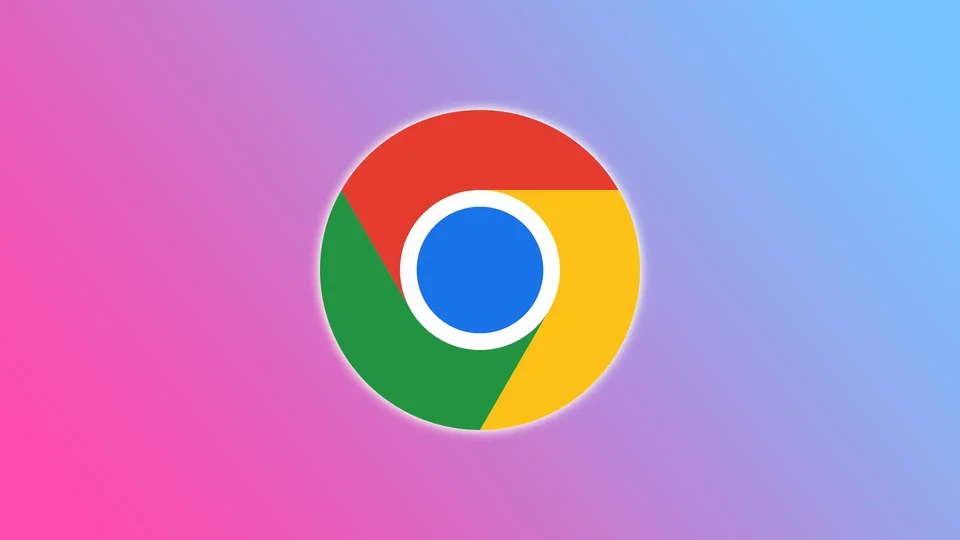Når vi bruger så meget tid på nettet, er det ikke overraskende, at vi ofte har flere faner i vores webbrowsere åbne på samme tid. Hvis vi har for mange faner åbne, kan det være svært at finde det, du leder efter. Det er her, at lodrette faner kommer ind i billedet.
Det er ærligt talt mærkeligt, at selv verdens mest populære webbrowser Chrome endnu ikke har implementeret denne funktion. Sagen er den, at når du ophober 20-30 faner, er det svært at sortere dem fra. Og her ville en lodret liste være en fordel.
Heldigvis findes der en udvidelse, der tilføjer lodrette faner til Chrome. Med den kan du rulle gennem listen over faner med musens rullehjul eller finde dem ved hjælp af søgefeltet.
Så lad os se nærmere på, hvordan du installerer det, og hvordan det fungerer.
Sådan konfigureres lodrette faner i Chrome
Som jeg nævnte, skal du installere en særlig udvidelse for at tilføje lodrette faner i Chrome. Det hedder så simpelt – Vertical Tabs. Den giver dig mulighed for at vise dine åbne faner i en lodret kolonne på siden af skærmen.
Med lodrette faner kan du nemt se alle dine åbne faner på én gang, hvilket gør det nemmere at skifte mellem dem, organisere dem og finde det, du har brug for, hurtigt. Dette kan især være nyttigt, hvis du har tendens til at have mange faner åbne på én gang og finder det udfordrende at holde styr på dem alle sammen. Desuden kan du endda tilpasse bredden og placeringen af den lodrette kolonne efter dine præferencer.
Her er hvordan du installerer det:
- Åbn Chrome, og følg dette link for at besøge websiden Vertikale faner.
- Klik derefter på Tilføj til Chrome.
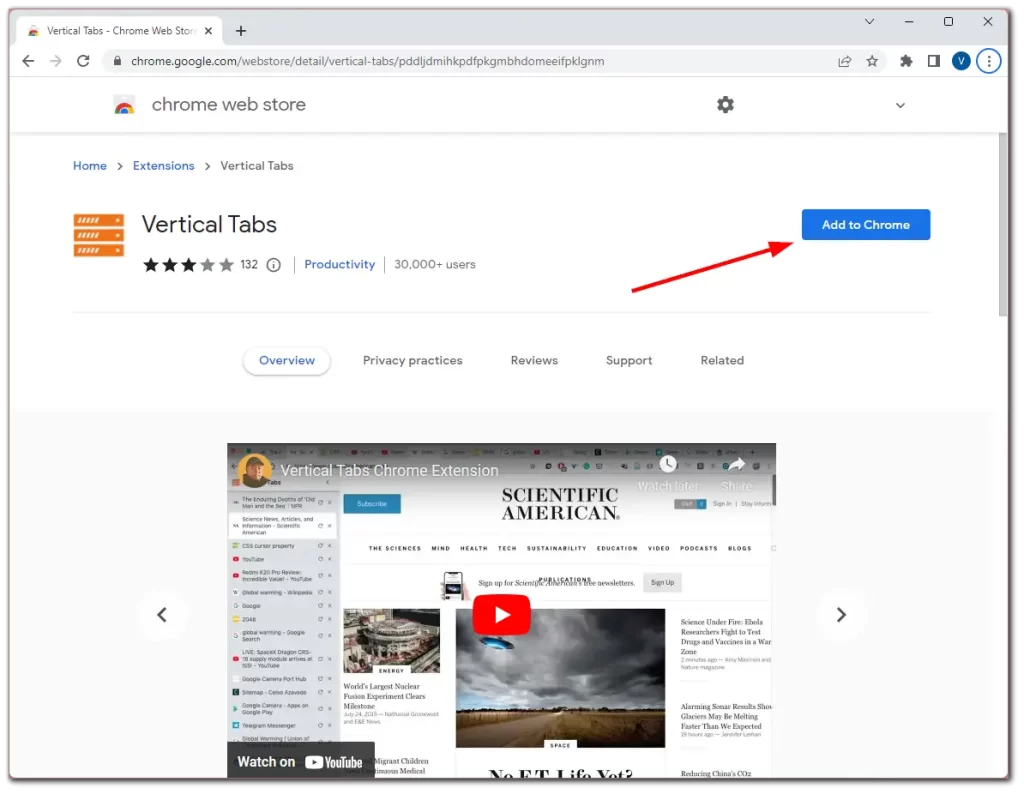
- Endelig skal du bekræfte dette ved at klikke på Tilføj udvidelse.
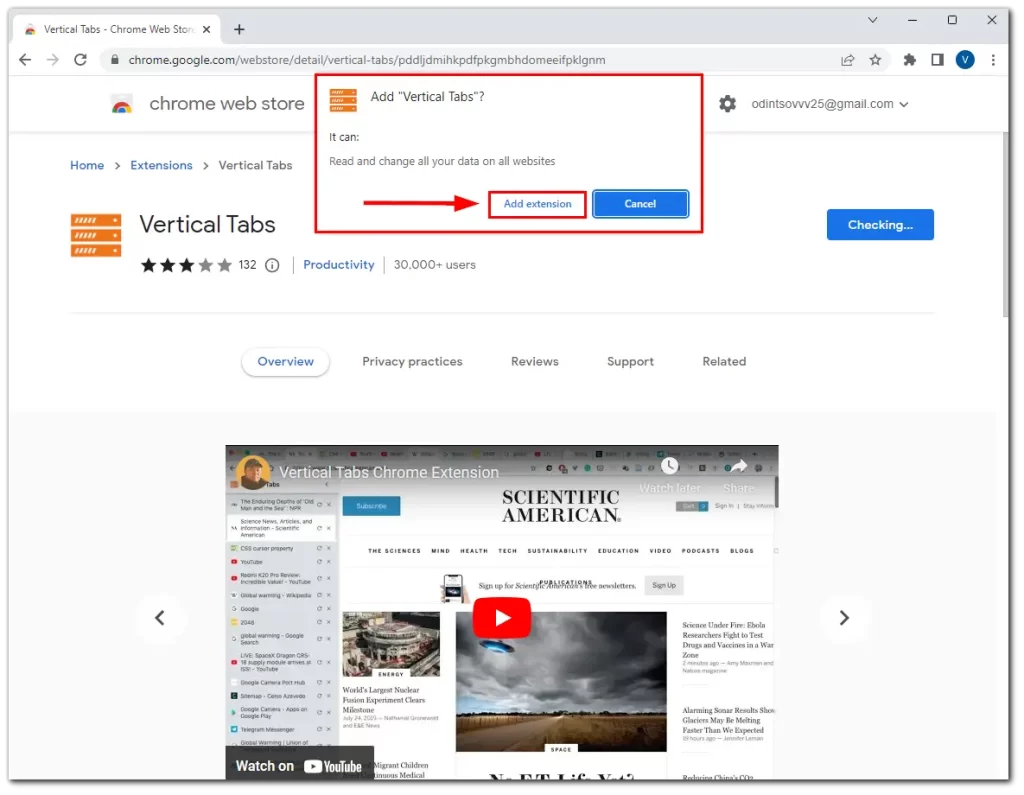
Når det er installeret, bør lodrette faner vises på din skærm med det samme. Sådan ser det ud:
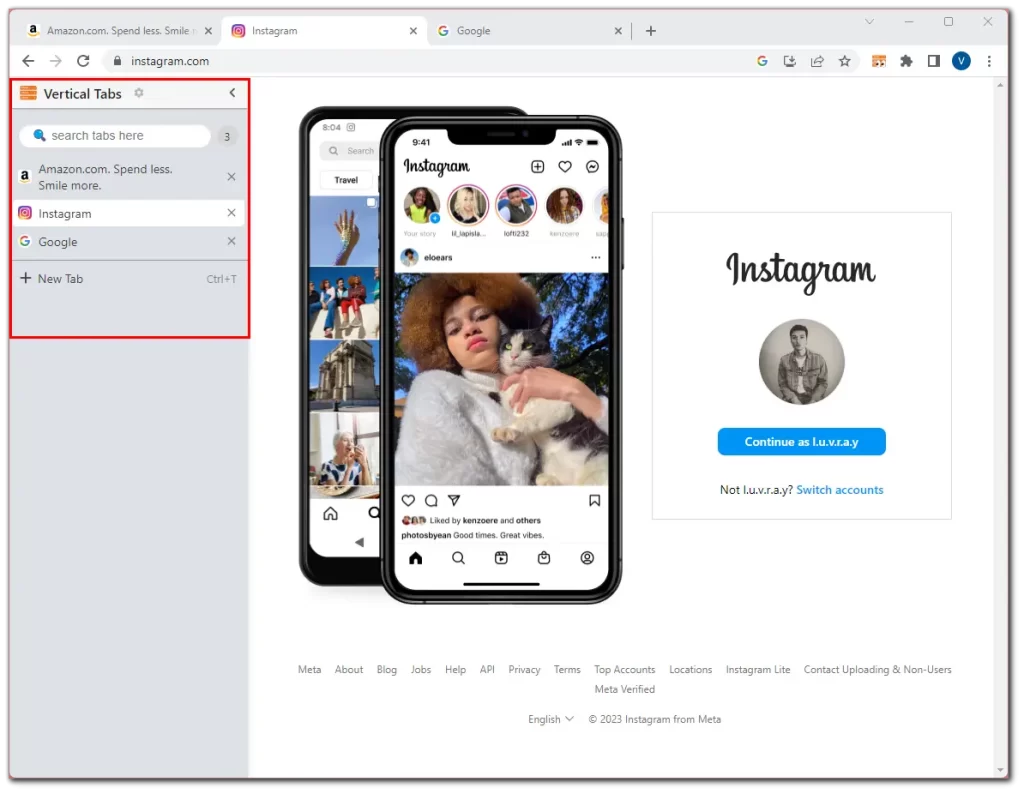
Sådan administrerer du lodrette faner i Chrome
Som du kan se, har du straks adgang til knappen Ny fane, søgelinjen og muligheden for at lukke faner med et kryds foran dem. Lad os tage et kig på de andre forvaltningsfunktioner i denne udvidelse:
- Hvis du vil skjule sidebaren med lodrette faner, kan du klikke på pilen i øverste højre hjørne af kolonnen.
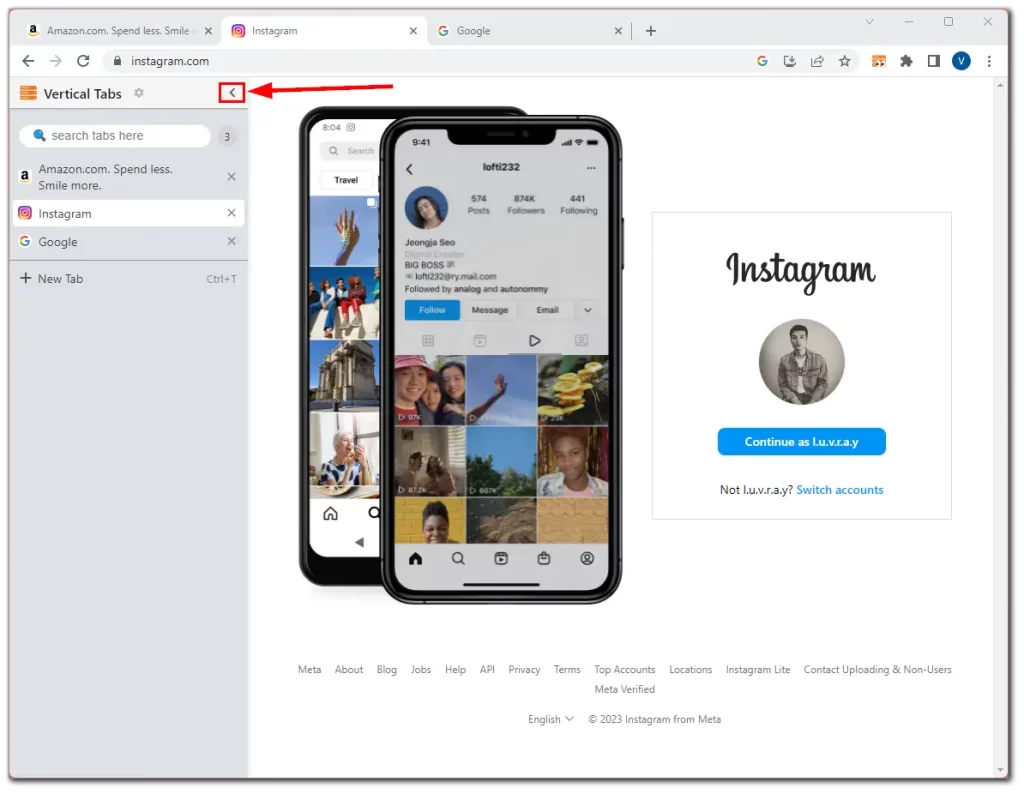
Alternativt kan du vise og skjule lodrette faner ved at klikke på ikonet for udvidelsen øverst til højre. Sådan fastgør du den der:
- Klik på ikonet Udvidelser øverst til højre i hjørnet.
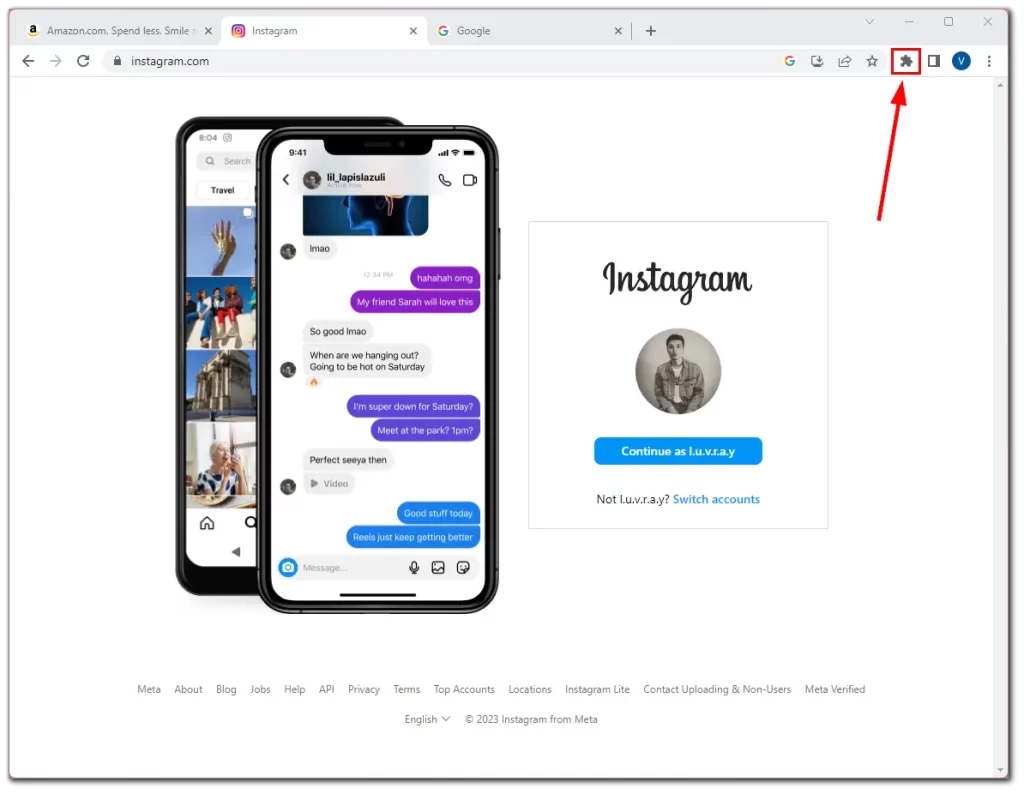
- Klik derefter på ikonet Fastgør ved siden af Lodrette faner.
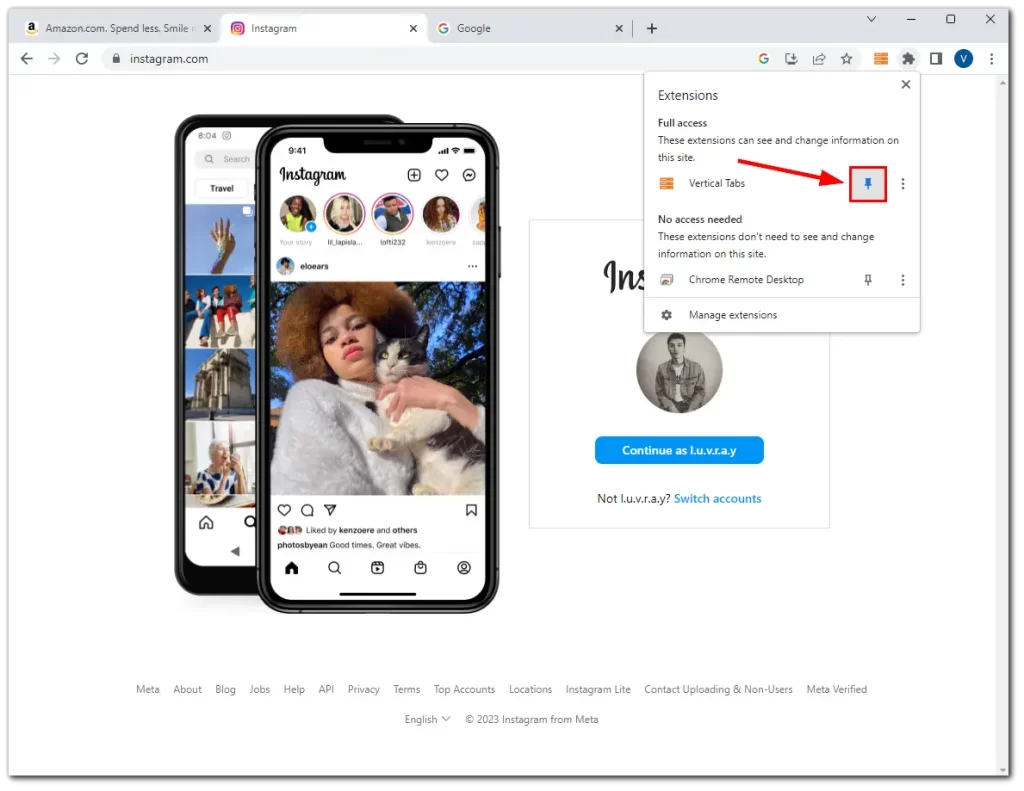
- Endelig kan du klikke på ikonet Lodrette faner for at vise og skjule denne udvidelse.
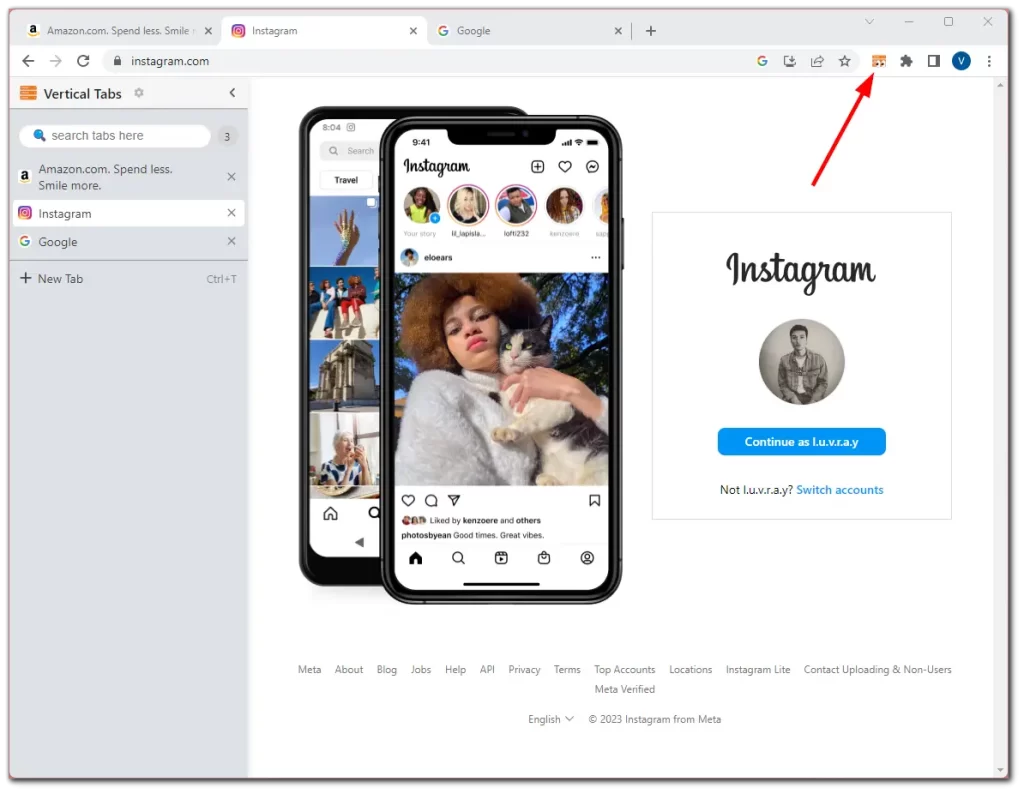
Du skal ikke være bekymret, hvis den lodrette fanebar med faner fylder for meget på skærmen. Du kan nemt ændre størrelsen på den efter dine præferencer. Det eneste du skal gøre er at klikke og trække sidebarens kant til venstre eller højre, og du kan justere kolonnens bredde. På den måde kan du ændre sidebarens størrelse, så den passer perfekt til dine browsingbehov.
Sådan tilpasser du lodrette faner i Chrome
Udvidelsen Vertical Tabs har forskellige tilpasningsmuligheder. Du kan ændre sidebarens position til højre eller venstre og aktivere sidebaren til at presse websiden, når sidebaren åbnes.
Der er også forskellige muligheder for at flytte faner og selvfølgelig mørk tilstand. Men det mørke tema omfatter kun udvidelsen. Det ændres ikke i selve Chrome.
- Du kan finde alle disse indstillinger ved at klikke på tandhjulsikonet.
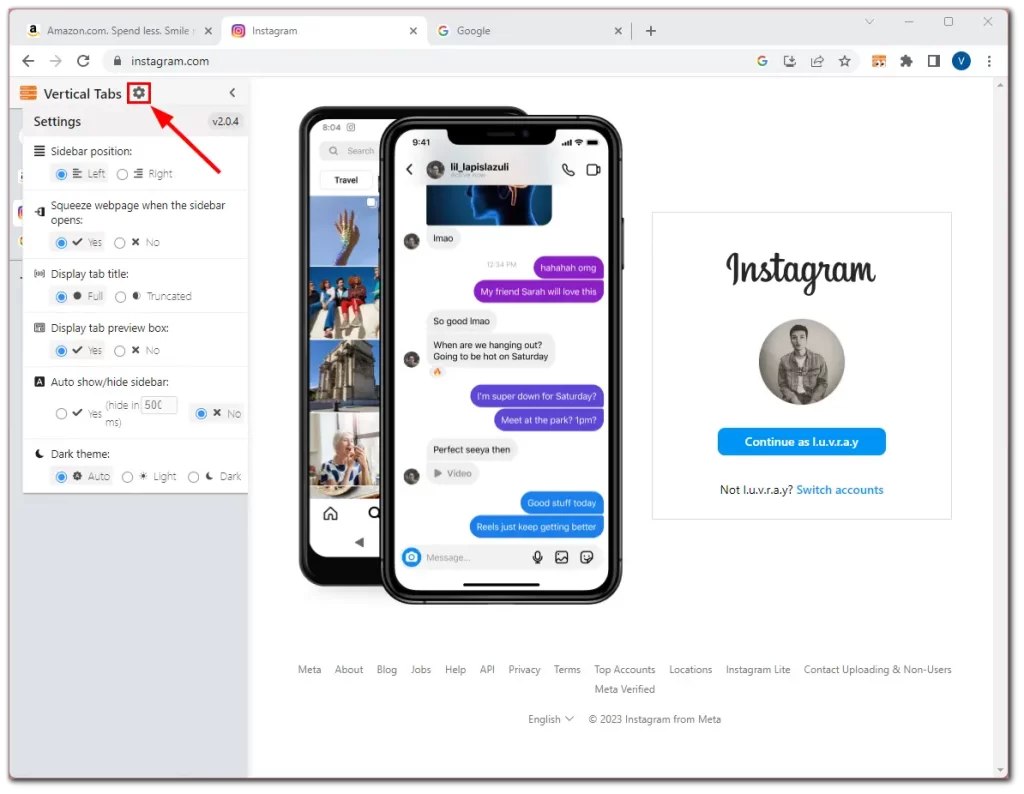
Det er det hele. Dette er den fulde funktionalitet af denne udvidelse. Desværre er det umuligt at skjule den vandrette fanebar i Chrome. Så de vil stadig hænge oven på vinduerne.
Chrome har også en indbygget lighed med lodrette faner, så du ved, at der er en indbygget lighed med lodrette faner. For at åbne denne liste skal du klikke på pilen øverst til højre for at åbne den.
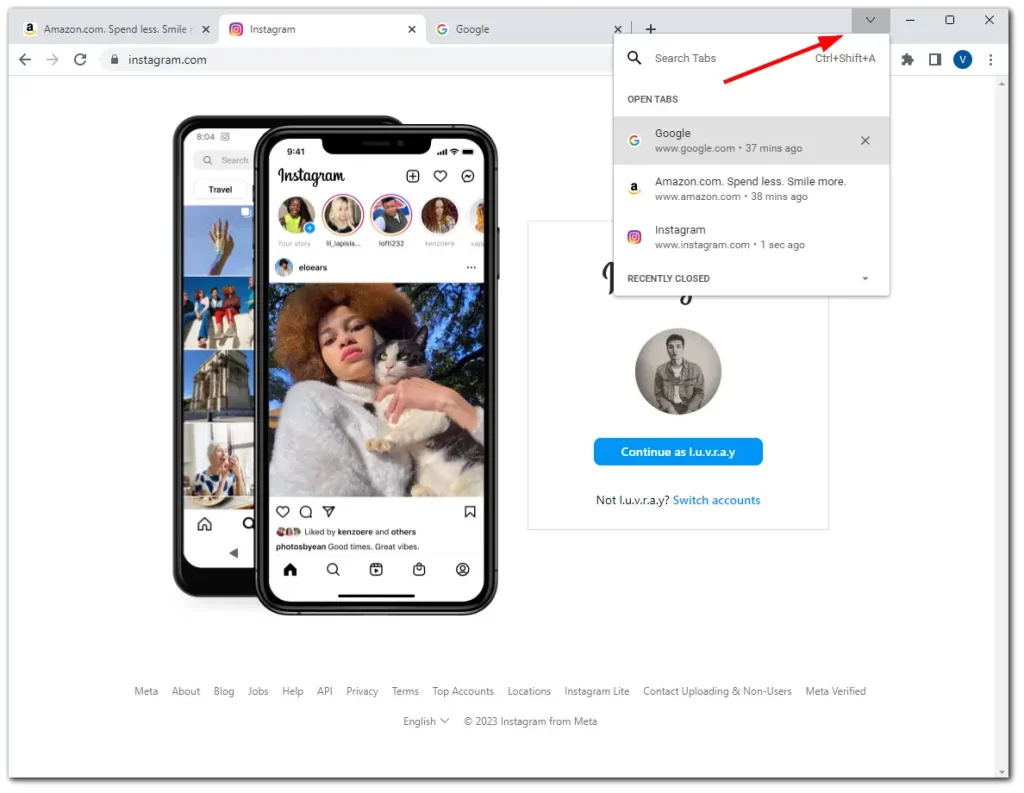
Du kan også søge efter faner blandt de faner, der allerede er åbne, ligesom i udvidelsen Vertical Tabs, og du får en lodret liste. Desuden er der en liste over nyligt lukkede faner, som kan være nyttig i forskellige tilfælde.
Du kan dog ikke tilpasse denne menu, og du kan ikke holde den synlig permanent. For mig er dette de største ulemper ved den. Det er derfor, at mange brugere foretrækker at bruge udvidelsen.